სამუშაო მენეჯერის გახსნის ყველა გზა Windows 8.1-სა და Windows 8-ში
Task Manager აპი, რომელიც მოყვება Windows 8-ს, არის სპეციალური ინსტრუმენტი გაშვებული პროცესების შესანარჩუნებლად, მომხმარებლის აპლიკაციების, სისტემის აპებისა და Windows სერვისების ჩათვლით. მას შეუძლია აკონტროლოს რომელი აპლიკაციები დაიწყება გაშვების დროს და აანალიზოს მთელი ოპერაციული სისტემა. ამ სტატიაში განვიხილავთ, თუ როგორ უნდა დავიწყოთ სამუშაო მენეჯერი Windows 8.1-სა და Windows 8-ში.
რეკლამა
გაუშვით სამუშაო მენეჯერი ცხელი კლავიშებით
სამუშაო მენეჯერის გაშვების კლასიკური გზაა Ctrl + Shift + Esc საკვანძო თანმიმდევრობა. კლავიატურის ეს მალსახმობი არის გლობალური ცხელი კლავიატურა, რაც იმას ნიშნავს, რომ ის ხელმისაწვდომია ნებისმიერი აპიდან, რომელსაც თქვენ აწარმოებთ და მაშინაც კი, როდესაც თქვენი Explorer shell არ მუშაობს! დაიმახსოვრე ეს ცხელი კლავიში, მას შეუძლია დაზოგოს თქვენი დრო.
გაუშვით სამუშაო მენეჯერი ამოცანების პანელის კონტექსტური მენიუდან
დააწკაპუნეთ მაუსის მარჯვენა ღილაკით ცარიელ ადგილს დავალების პანელზე. კონტექსტურ მენიუში თქვენ შეძლებთ აირჩიოთ Task Manager ელემენტი.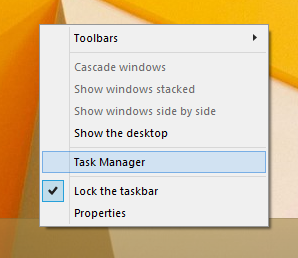
გაუშვით სამუშაო მენეჯერი CTRL+ALT+DEL უსაფრთხოების ეკრანიდან
დაჭერა Ctrl + Alt + Del კლავიშები ერთად კლავიატურაზე. უსაფრთხოების ეკრანი გაიხსნება. ის გთავაზობთ რამდენიმე ვარიანტს, ერთ-ერთი მათგანია "Task Manager". გამოიყენეთ იგი აპის გასაშვებად: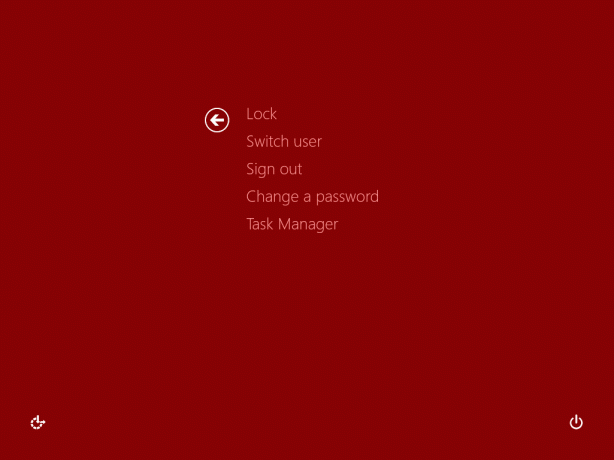
გაშვების დიალოგი
დაჭერა Win + R კლავიატურაზე კლავიატურის მალსახმობი და Run ველში ჩაწერეთ შემდეგი:
taskmgr
დააჭირეთ Enter და სამუშაო მენეჯერი დაუყოვნებლივ დაიწყება:
რჩევა: იხილეთ ვინდოუსის ყველა კლავიატურის მალსახმობების საბოლოო სია Win კლავიშებით.
Win + X მენიუ
მიუხედავად იმისა, რომ ყველა წინა ვარიანტი ხელმისაწვდომი იყო Windows-ის წინა ვერსიებში, როგორიცაა XP, Vista და ა.შ., შემდეგი ვარიანტი ექსკლუზიურია Windows 8-ისთვის.
დაჭერა Win + X კლავიატურაზე კლავიატურაზე ღილაკები ან დააწკაპუნეთ მარჯვენა ღილაკით დაწყებაზე, თუ გაშვებთ Windows 8.1 და აირჩიეთ Task Manager პუნქტი მენიუდან, რომელიც გამოჩნდება ეკრანზე: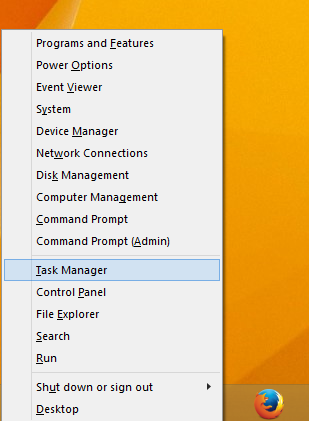
რჩევა: იხილეთ შემდეგი სტატია დააწკაპუნეთ მარჯვენა ღილაკით Win+X power users მენიუში Windows 8.1 და Windows 8.
Ის არის. ახლა თქვენ იცით, როგორ მართოთ სამუშაო მენეჯერი. კატეგორიულად გირჩევთ წაიკითხოთ შემდეგი სტატიები:
- გადააქციეთ სამუშაო მენეჯერი ვიჯეტად Summary View ფუნქციით
- როგორ დავასრულოთ პროცესი სწრაფად Task Manager-ით Windows 8-ში
- როგორ გავხსნათ სამუშაო მენეჯერის გაშვების ჩანართი პირდაპირ Windows 8-ში
- ამოცანების მენეჯერიდან ბრძანების ხაზის გასახსნელად ფარული გზა
- როგორ დააკოპიროთ პროცესის დეტალები სამუშაო მენეჯერიდან Windows 8.1 და Windows 8
- როგორ ითვლის Windows 8-ის სამუშაო მენეჯერი აპების „გაშვების ზემოქმედებას“.
თუ მოგწონთ Windows 7-ის სამუშაო მენეჯერი, შეიძლება დაგაინტერესოთ როგორ აღვადგინოთ ძველი კარგი სამუშაო მენეჯერი Windows 8-ში.



